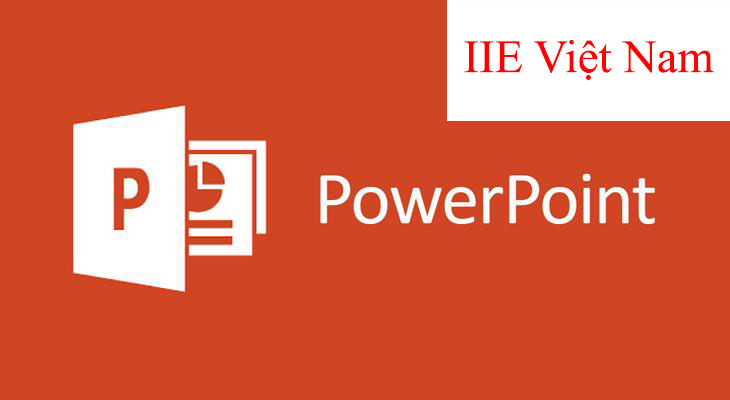Trình diễn bài thuyết trình sử dụng Powerpoint đòi hỏi chúng ta phải làm việc với các Slide. Tuy nhiên, đối với những người mới sử dụng, việc tạo mới, di chuyển, sao chép các slide có thể làm cho họ cảm thấy lúng túng. Đừng lo, bài viết này sẽ giúp bạn nắm bắt những thao tác cơ bản với Slide trong Powerpoint.
1. Cách Tạo Mới Slide Trong Powerpoint
Để tạo một slide mới trong Powerpoint, bạn có thể sử dụng một trong những cách sau đây:
Cách 1: Tạo slide mới trong tab Home
- Mở tệp Powerpoint mới, bạn sẽ thấy rằng mặc định có 3 slide trống. Để tạo slide mới, hãy chọn vị trí mà bạn muốn chèn thêm slide.
- Sau đó, truy cập vào tab Home, chọn New Slide. Bạn sẽ thấy có các mẫu slide với layout khác nhau như 1 cột, 2 cột,… Hãy chọn một mẫu slide mà bạn muốn tạo.
Kết quả: Một slide mới sẽ được tạo và nằm dưới slide bạn đã chọn.
Cách 2: Sử dụng phím tắt để tạo slide mới
- Nhấn chuột trái vào vị trí mà bạn muốn thêm slide, sau đó nhấn phím Enter. Ngay lập tức, một slide mới sẽ được tạo ra.
- Slide mới sẽ nằm dưới slide bạn đã chọn.
Cách 3: Chèn slide mới ở vị trí đầu tiên
- Nhấn chuột vào vị trí đầu slide số 1, sau đó gõ phím Enter. Lúc này, slide mới sẽ được tạo ra và nằm ở vị trí đầu tiên trong tệp Powerpoint.
Cách 4: Bấm chuột phải chọn New Slide
- Chọn vị trí mà bạn muốn chèn slide, sau đó nhấp chuột phải và chọn New Slide để tạo slide mới.
2. Cách Thay Đổi Bố Cục của Slide trong Powerpoint
Để thay đổi bố cục của slide, bạn có thể làm theo các bước sau đây:
- Chọn slide mà bạn muốn thay đổi bố cục.
- Nhấp chuột phải và chọn Layout, sau đó chọn một bố cục mà bạn muốn sử dụng.
3. Sao Chép Slide Trong Powerpoint
Để sao chép slide trong Powerpoint, bạn có thể sử dụng một trong những cách sau đây:
Cách 1: Copy và Paste
- Chọn slide bạn muốn sao chép, sau đó nhấp chuột phải và chọn Copy (hoặc nhấn Ctrl + C). Tiếp theo, nhấp chuột phải và chọn Paste (hoặc nhấn Ctrl + V).
Cách 2: Duplicate Slide
- Chọn slide bạn muốn sao chép, sau đó nhấp chuột phải và chọn Duplicate Slide.
Cách 3: Sử dụng phím tắt
- Chọn slide bạn muốn sao chép, sau đó nhấp chuột và nhấn tổ hợp phím Ctrl + Shift + D.
Kết quả: Slide được chọn sẽ được nhân đôi.
4. Di Chuyển Slide Trong Powerpoint
Để di chuyển giữa các slide trong tệp Powerpoint, bạn có thể làm theo các bước sau đây:
- Chọn slide bạn muốn di chuyển, sau đó giữ chuột trái và kéo slide đến vị trí mới mà bạn muốn.
Kết quả: Slide sẽ nằm ở vị trí mà bạn đã chọn.
5. Xóa Slide Trong Powerpoint
Để xóa slide trong Powerpoint, bạn có thể làm theo những cách sau đây:
- Chọn slide bạn muốn xóa, sau đó nhấp chuột phải và chọn Delete Slide.
- Hoặc bạn có thể chọn slide muốn xóa và nhấn phím Delete.
6. Video Hướng Dẫn Các Thao Tác Cơ Bản Với Slide Trong Powerpoint
Bạn có thể xem video dưới đây để biết cách thực hiện các thao tác cơ bản với slide trong Powerpoint:
Embed video từ nguồn gốc
7. Kết Luận
Trong bài viết này, chúng tôi đã hướng dẫn cho bạn những thao tác cơ bản với slide trong Powerpoint như: cách tạo slide mới, di chuyển, sao chép, xóa… Đây là những kiến thức cơ bản nhưng vô cùng quan trọng mà bạn cần phải nắm vững nếu muốn thành thạo Powerpoint.
Hy vọng những kiến thức này sẽ hữu ích đối với bạn. Chúc bạn thành công!
Nguồn tham khảo: https://support.office.com/en-us/article/add-rearrange-duplicate-and-delete-slides-in-powerpoint, https://www.computerhope.com/issues/ch001910.htm, https://www.teachucomp.com/insert-a-new-slide-in-powerpoint-instructions/